Tabla de contenidos
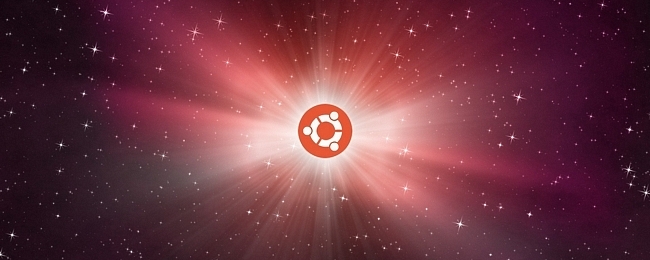
¿Quiere probar Ubuntu, pero no sabe por dónde empezar? Hay muchas formas de probar Ubuntu; incluso puede instalarlo en Windows y desinstalarlo de su Panel de control si no le gusta.
Ubuntu puede iniciarse desde una unidad USB o CD y usarse sin instalación, instalarse en Windows sin necesidad de particionar, ejecutarse en una ventana en su escritorio de Windows o instalarse junto con Windows en su computadora.
Arrancar desde una unidad USB o CD en vivo
Una de las formas más fáciles de comenzar con Ubuntu es creando una unidad de CD o USB en vivo. Después de colocar Ubuntu en la unidad, puede insertar su memoria USB, CD o DVD en cualquier computadora con la que se encuentre y reiniciar la computadora. La computadora se iniciará desde el medio extraíble que proporcionó y podrá usar Ubuntu sin realizar ningún cambio en el disco duro de la computadora.
Para crear una unidad USB o un CD de Ubuntu, descargue la última imagen de disco de Ubuntu del sitio web de Ubuntu . Use Rufus para poner Ubuntu en su unidad flash USB o grabar la imagen ISO descargada en un disco. (En Windows 7, puede hacer clic con el botón derecho en un archivo ISO y seleccionar Grabar imagen de disco para grabar el archivo ISO sin instalar ningún otro software).
Reinicie su computadora desde el medio extraíble que proporcionó y seleccione la opción Probar Ubuntu.
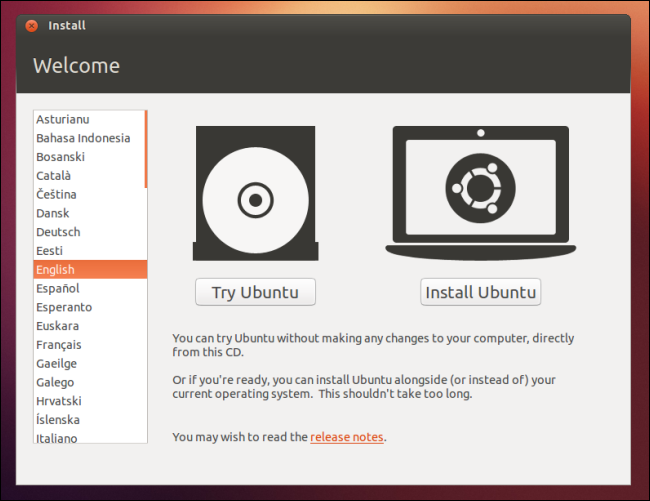
Instalar Ubuntu en Windows con Wubi
Tradicionalmente, instalar Linux en un disco duro ha sido abrumador para los nuevos usuarios. Implica cambiar el tamaño de las particiones existentes para hacer espacio para el nuevo sistema operativo Linux. Si decide que no quiere Linux más adelante, tendrá que eliminar las nuevas particiones, cambiar el tamaño de sus antiguas particiones para recuperar el espacio y reparar su cargador de arranque de Windows.
Si solo quiere probar Ubuntu, hay una forma mejor. Puede instalar Ubuntu en Windows con Wubi, el instalador de Windows para Ubuntu Desktop . Wubi se ejecuta como cualquier otro instalador de aplicaciones e instala Ubuntu en un archivo en su partición de Windows. Cuando reinicie su computadora, tendrá la opción de iniciar Ubuntu o Windows. Cuando inicie Ubuntu, Ubuntu se ejecutará como si estuviera instalado normalmente en su disco duro, aunque en realidad utilizará un archivo en su partición de Windows como su disco. Lo mejor de todo es que si decides que no te gusta Ubuntu, puedes desinstalarlo desde el panel de control de Windows. No es necesario jugar con las particiones.
Sin embargo, esto resultará en una penalización del rendimiento al escribir o leer desde el disco duro. Si desea utilizar Ubuntu a largo plazo con el máximo rendimiento, debe instalarlo en su computadora en una configuración de arranque dual (ver más abajo).
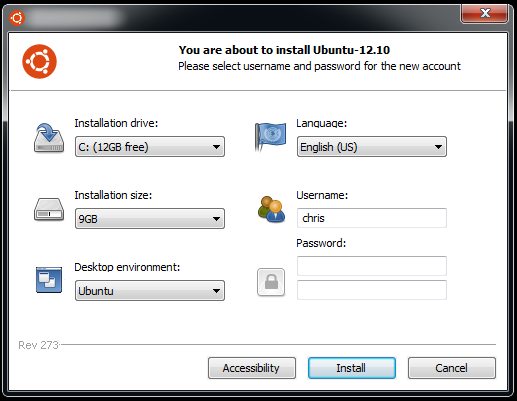
Ejecute Ubuntu en una máquina virtual
Al igual que otros sistemas operativos, Ubuntu se puede ejecutar en una máquina virtual en su computadora. La máquina virtual ejecuta Ubuntu en una ventana en su escritorio Windows o Mac existente. Podrá probar Linux sin siquiera reiniciar su computadora, aunque las máquinas virtuales son más lentas que ejecutar el sistema operativo en su computadora. Los efectos 3D del escritorio de Ubuntu, en particular, no funcionarán muy bien en una máquina virtual, aunque deberían funcionar sin problemas en la mayoría de las computadoras.
Para crear una máquina virtual Ubuntu, descargue e instale VirtualBox . Cree una nueva máquina virtual, seleccione el sistema operativo Ubuntu y proporcione el archivo ISO que descargó del sitio web de Ubuntu cuando se le solicite. Realice el proceso de instalación en la máquina virtual como si estuviera instalando Ubuntu en una computadora real.
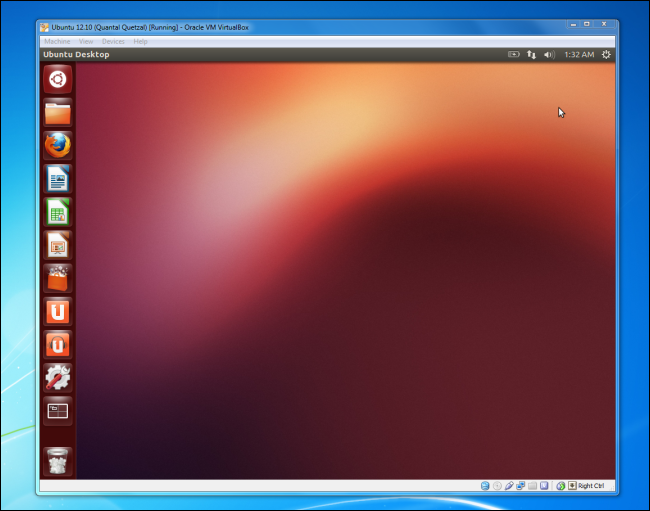
Ubuntu de arranque dual
Si desea usar Linux, pero aún desea dejar Windows instalado en su computadora, puede instalar Ubuntu en una configuración de arranque dual. Simplemente coloque el instalador de Ubuntu en una unidad USB, CD o DVD utilizando el mismo método que el anterior. Una vez que lo haya hecho, reinicie su computadora y seleccione la opción Instalar Ubuntu en lugar de la opción Probar Ubuntu.
Siga el proceso de instalación y seleccione la opción para instalar Ubuntu junto con Windows. Podrá seleccionar el sistema operativo que desea utilizar cuando inicie su computadora. A diferencia del método Wubi, no hay ninguna penalización en el rendimiento del disco porque está instalando Ubuntu en su propia partición. Sin embargo, esto hace que Ubuntu sea un poco más difícil de eliminar; no puede simplemente desinstalarlo desde el Panel de control de Windows si ya no desea usarlo.
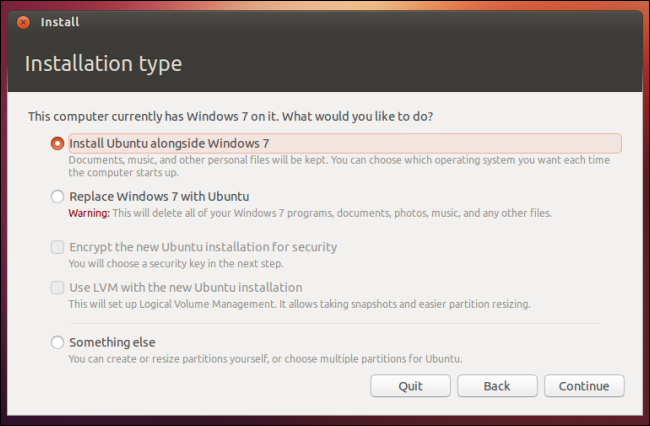
Reemplazar Windows con Ubuntu
Si está listo para dejar atrás Windows, puede ir hasta el final y reemplazar su sistema Windows instalado con Ubuntu (o cualquier otra distribución de Linux). Para hacer esto, instale Ubuntu normalmente pero seleccione la opción Reemplazar Windows con Ubuntu . Esta opción no es para la mayoría de los usuarios: en general, es una idea mucho mejor arrancar Ubuntu de forma dual, en caso de que necesite esa partición de Windows para otra cosa en el futuro.
No hay una ventaja real en reemplazar Windows con Ubuntu en lugar del arranque dual, excepto que puede recuperar el espacio del disco duro que usa Windows. Un sistema Ubuntu en una configuración de arranque dual es tan rápido como un Ubuntu que reemplazó a Windows por completo. A menos que esté completamente seguro de que no desea volver a usar Windows, es mejor que inicie Ubuntu de forma dual y deje al menos una pequeña partición de Windows por ahí.
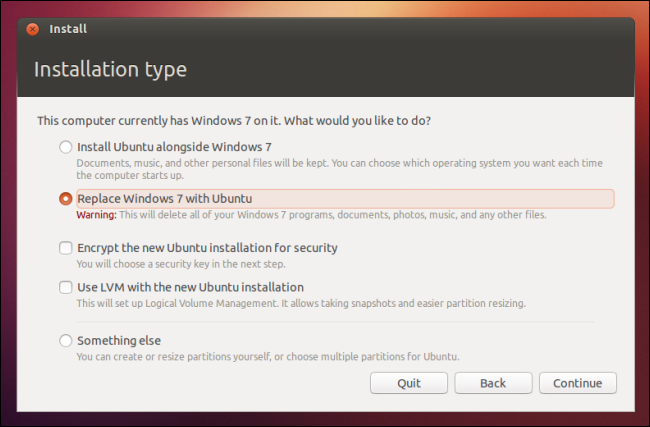
En general, es mejor comenzar iniciando Ubuntu desde una unidad USB o CD o instalándolo en su computadora con Wubi. Después de eso, si realmente le gusta Linux y desea garantizar el máximo rendimiento, puede pasar a una configuración de arranque dual.
La mayor parte de este consejo también se aplica a otras distribuciones de Linux, aunque la mayoría de las distribuciones de Linux no tienen sus propios instaladores basados en Windows como Wubi.